- Μέρος 1. Πώς να εκκαθαρίσετε την προσωρινή μνήμη στο iPhone διαγράφοντας εφαρμογές
- Μέρος 2. Πώς να εκκαθαρίσετε την προσωρινή μνήμη στο iPhone μέσω εκφόρτωσης
- Μέρος 3. Πώς να εκκαθαρίσετε την προσωρινή μνήμη στο iPhone χρησιμοποιώντας το Safari
- Μέρος 4. Πώς να εκκαθαρίσετε την προσωρινή μνήμη στο iPhone με το FoneLab iPhone Cleaner
- Μέρος 5. Συχνές ερωτήσεις σχετικά με την εκκαθάριση της προσωρινής μνήμης στο iPhone
Διαγράψτε εύκολα όλα τα περιεχόμενα και τις ρυθμίσεις στο iPhone, το iPad ή το iPod εντελώς και μόνιμα.
- Εκκαθάριση ανεπιθύμητων αρχείων iPhone
- Διαγραφή της προσωρινής μνήμης iPad
- Καθαρίστε τα cookies του Safari iPhone
- Διαγραφή της προσωρινής μνήμης iPhone
- Εκκαθάριση μνήμης iPad
- Διαγραφή ιστορικού Safari iPhone
- Διαγραφή επαφών iPhone
- Διαγράψτε το iCloud Backup
- Διαγραφή μηνυμάτων ηλεκτρονικού ταχυδρομείου iPhone
- Διαγραφή iPhone WeChat
- Διαγραφή iPhone WhatsApp
- Διαγραφή μηνυμάτων iPhone
- Διαγραφή φωτογραφιών iPhone
- Διαγραφή της λίστας αναπαραγωγής του iPhone
- Διαγραφή κωδικού πρόσβασης του iPhone Restrctions
4 τέλειες μέθοδοι Πώς να καθαρίσετε αποτελεσματικά την προσωρινή μνήμη στο iPhone
 Ενημερώθηκε από Λίζα Οου / 10 Απριλίου 2023 15:10
Ενημερώθηκε από Λίζα Οου / 10 Απριλίου 2023 15:10Οι κρυφές μνήμες στο iPhone σας μπορεί να κάνουν τα δεδομένα του συστήματός σας να είναι εκτός ελέγχου. Γι' αυτό κάποιοι θέλουν να τα ξεφορτωθούν. Αν το σκεφτείτε, κάθε εφαρμογή στο τηλέφωνό σας έχει κρυφές μνήμες, συν τα MB αποθήκευσής τους. Σε αυτήν την περίπτωση, υπάρχουν τάσεις όπου θα ξεμείνετε από αποθηκευτικό χώρο.
Η εκκαθάριση της κρυφής μνήμης μπορεί να εξομαλύνει την απόδοση του τηλεφώνου σας. Εκτός από αυτό, μπορεί επίσης να διορθώσει ορισμένα μικρά σφάλματα στις εφαρμογές σας iPhone. Περιλαμβάνει όταν η εφαρμογή δεν ανταποκρίνεται ή συνεχίζει να μαυρίζει.
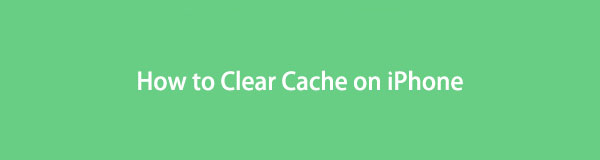
Σε αυτό το άρθρο, θα δείτε τις εύκολες διαδικασίες για να μάθετε πώς να καθαρίζετε την προσωρινή μνήμη στο iPhone. Για να δείτε πιο αξιόπιστες πληροφορίες, κάντε κύλιση προς τα κάτω.

Λίστα οδηγών
- Μέρος 1. Πώς να εκκαθαρίσετε την προσωρινή μνήμη στο iPhone διαγράφοντας εφαρμογές
- Μέρος 2. Πώς να εκκαθαρίσετε την προσωρινή μνήμη στο iPhone μέσω εκφόρτωσης
- Μέρος 3. Πώς να εκκαθαρίσετε την προσωρινή μνήμη στο iPhone χρησιμοποιώντας το Safari
- Μέρος 4. Πώς να εκκαθαρίσετε την προσωρινή μνήμη στο iPhone με το FoneLab iPhone Cleaner
- Μέρος 5. Συχνές ερωτήσεις σχετικά με την εκκαθάριση της προσωρινής μνήμης στο iPhone
Μέρος 1. Πώς να εκκαθαρίσετε την προσωρινή μνήμη στο iPhone διαγράφοντας εφαρμογές
Αυτή η μέθοδος είναι η πιο εύκολη για την εκκαθάριση της προσωρινής μνήμης στο iPhone. Αλλά έχει πολλές διαδικασίες που πρέπει να εξετάσετε. Διαγραφή εφαρμογής μπορεί να αφαιρέσει τα δεδομένα στο τηλέφωνό σας, συμπεριλαμβανομένων των κρυφών του. Πριν προχωρήσετε στα παρακάτω βήματα, βεβαιωθείτε ότι έχετε σύνδεση στο διαδίκτυο. Παρακάτω είναι ένα παράδειγμα μιας εφαρμογής Instagram. Για να μάθετε πώς να διαγράφετε την προσωρινή μνήμη στο iPhone, κάντε κύλιση προς τα κάτω.
Βήμα 1Εντοπίστε την εφαρμογή στο δικό σας Αρχική οθόνη. Αργότερα, πρέπει να το πατήσετε παρατεταμένα για να δείτε περισσότερες επιλογές. Μετά από αυτό, πατήστε το Κατάργηση εφαρμογής κουμπί στο κάτω μέρος όλων των επιλογών.
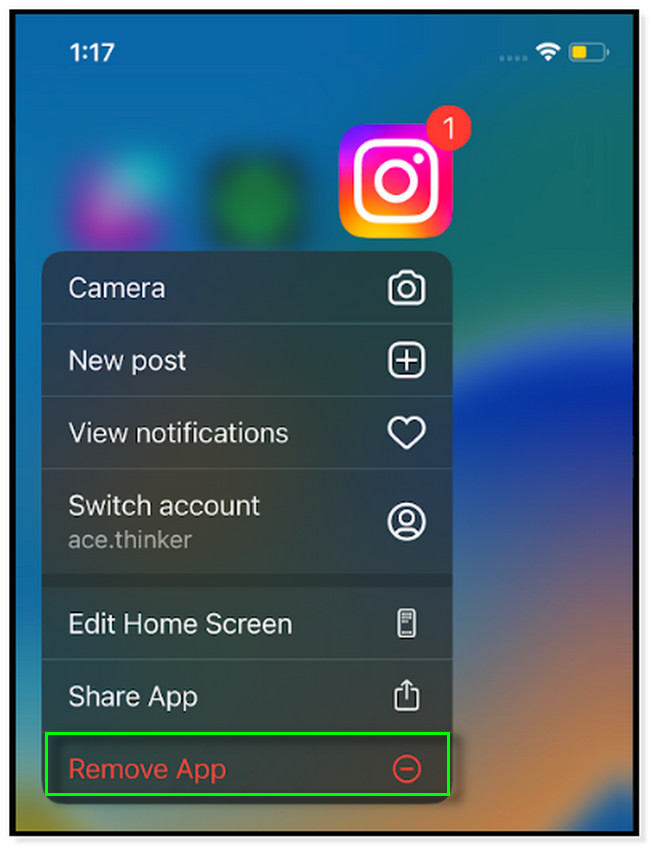
Βήμα 2Τώρα που έχετε διαγράψει την εφαρμογή στο τηλέφωνό σας, μπορείτε να την εγκαταστήσετε ξανά για να έχετε την εφαρμογή. Το μόνο που πρέπει να κάνετε είναι να πάτε στο App Store στο iPhone σας. Μετά από αυτό, εντοπίστε τη γραμμή αναζήτησης και πληκτρολογήστε Instagram ή άλλες εφαρμογές που έχετε διαγράψει. Μετά από αυτό, θα δείτε τα αποτελέσματα.
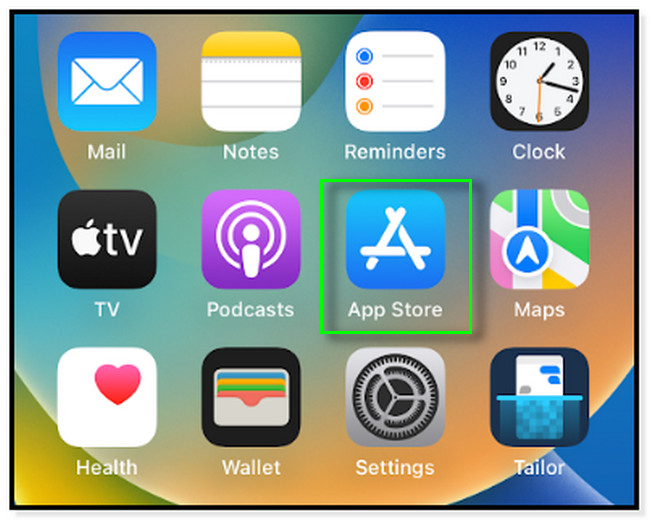
Βήμα 3Αγγίξτε το Λήψη εικονίδιο στη δεξιά πλευρά της οθόνης. Μετά από αυτό, το τηλέφωνο θα σας ζητήσει να εισαγάγετε τον κωδικό πρόσβασης Apple ID που είναι συνδεδεμένος στο τηλέφωνο. Είναι για λόγους ασφαλείας. Πληκτρολογήστε τις σωστές πληροφορίες και κάντε κλικ στο κουμπί Λήψη για άμεση λήψη της εφαρμογής. Αργότερα, περιμένετε για τη διαδικασία λήψης. Στη συνέχεια, θα δείτε την εφαρμογή στο τηλέφωνό σας χωρίς τις κρυφές μνήμες.

Θέλετε περισσότερους τρόπους διαγραφής της προσωρινής μνήμης στο iPhone; Παρακάτω είναι επίσης εύκολες μέθοδοι για το πώς να το εκτελέσετε τέλεια. Προχώρα.
Το FoneLab iPhone Cleaner είναι το καλύτερο εργαλείο καθαρισμού δεδομένων iOS που μπορεί εύκολα να διαγράψει όλα τα περιεχόμενα και τις ρυθμίσεις ή συγκεκριμένα δεδομένα σε iPhone, iPad ή iPod Touch.
- Καθαρίστε ανεπιθύμητα δεδομένα από iPhone, iPad ή iPod touch.
- Διαγράψτε τα δεδομένα γρήγορα με την αντικατάσταση ενός χρόνου, γεγονός που μπορεί να σας εξοικονομήσει χρόνο για πολλά αρχεία δεδομένων.
- Είναι ασφαλές και εύκολο στη χρήση.
Μέρος 2. Πώς να εκκαθαρίσετε την προσωρινή μνήμη στο iPhone μέσω εκφόρτωσης
Η εκφόρτωση είναι σχεδόν η ίδια με την παραπάνω μέθοδο. Η διαφορά όμως είναι ότι αυτή η μέθοδος είναι χαρακτηριστικό του App Store. Διαγράφει αυτόματα τις εφαρμογές που δεν χρησιμοποιούνται συχνά στο iPhone σας. Αλλά μην ανησυχείς. Η εκφόρτωση δεν διαγράφει τα δεδομένα της εφαρμογής. Καταργεί μόνο τις κρυφές μνήμες που υπάρχουν στο iPhone. Σε αυτήν την περίπτωση, μπορεί να ελευθερώσει χώρους σε αυτό.
Διαβάστε τις παρακάτω οδηγίες για να διαγράψετε τις κρυφές μνήμες στο iPhone, εάν θέλετε να χρησιμοποιήσετε αυτήν την τεχνική.
Βήμα 1Στο iPhone σας ρυθμίσεις app, εντοπίστε το εικονίδιο Γενικά σύροντάς το προς τα επάνω. Μετά από αυτό, πατήστε το για περισσότερες επιλογές στο τηλέφωνό σας.
Βήμα 2Παρακαλώ σύρετε μέσα στο General ενότητα μέχρι να δείτε το Αποθήκευση iPhone κουμπί. Πατήστε το για να δείτε τη δυνατότητα εκφόρτωσης.
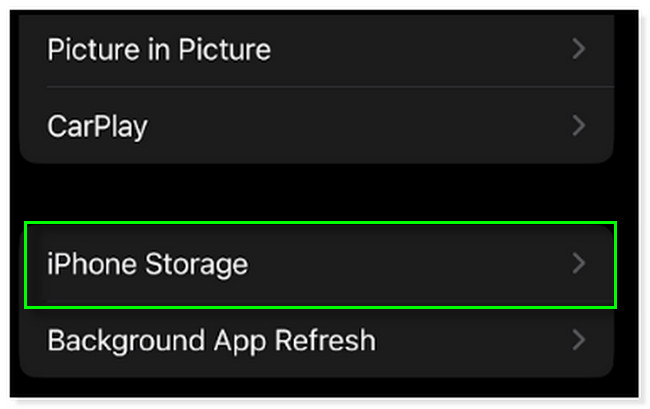
Βήμα 3Θα δείτε τις εφαρμογές του τηλεφώνου κάτω από την κύρια διεπαφή. Πρέπει να επιλέξετε τις εφαρμογές που πιστεύετε ότι περιέχουν μεγάλο αριθμό κρυφών μνήμων. Μετά από αυτό, θα παρατηρήσετε το Εκφόρτωση εφαρμογής κουμπί κάτω από την εφαρμογή. Πατήστε το για να εκτελέσετε τη διαδικασία εκφόρτωσης.
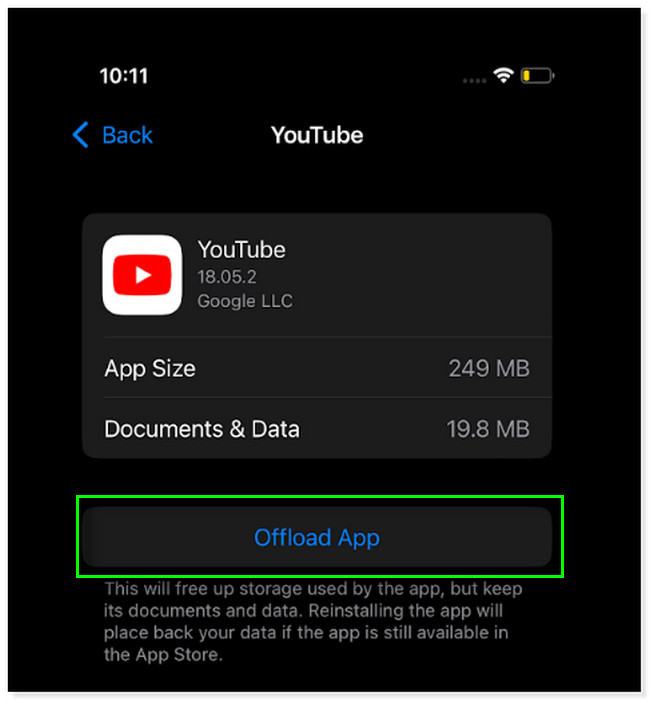
Μέρος 3. Πώς να εκκαθαρίσετε την προσωρινή μνήμη στο iPhone χρησιμοποιώντας το Safari
Λοιπόν, είναι εύκολο να μάθετε πώς να καθαρίζετε την προσωρινή μνήμη στο iPhone χρησιμοποιώντας αυτό το πρόγραμμα περιήγησης ιστού. Το Safari είναι ένα από τα πιο χρησιμοποιούμενα προγράμματα περιήγησης στο iPhone. Ορισμένοι χρήστες προτιμούν να το χρησιμοποιούν αντί να κάνουν λήψη μιας εφαρμογής. Είναι επειδή μπορούν να εξοικονομήσουν χώρο αποθήκευσης. Σε αυτήν την περίπτωση, το Safari μπορεί να περιέχει πολλές κρυφές μνήμες επειδή οι περισσότερες ιστοσελίδες τις περιέχουν.
Έχει το Safari τις περισσότερες κρυφές μνήμες στο iPhone σας; Παρακάτω είναι τα λεπτομερή βήματα για να μάθετε πώς να εκκαθαρίζετε την προσωρινή μνήμη στο iPhone χρησιμοποιώντας το. Προχώρα.
Βήμα 1Εντοπίστε την εφαρμογή Safari στην εφαρμογή Ρυθμίσεις του iPhone σας. Μετά από αυτό, θα δείτε πολλές επιλογές για το εν λόγω πρόγραμμα περιήγησης ιστού.
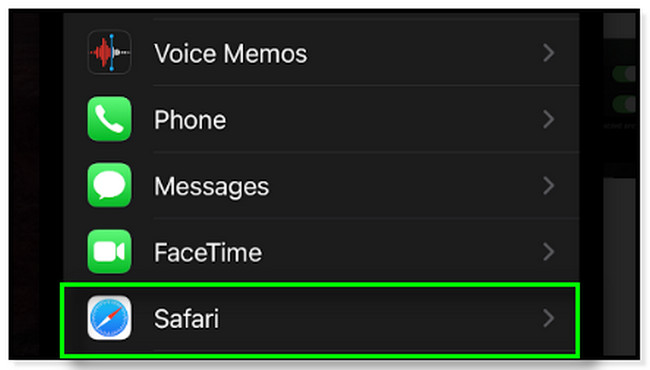
Βήμα 2Στην οθόνη Safari, εντοπίστε το Διαγραφή δεδομένων ιστορικού και ιστότοπου κουμπί. Μετά από αυτό, το iPhone θα σας εμφανίσει μια προειδοποίηση σχετικά με τη διαδικασία που θα κάνετε.
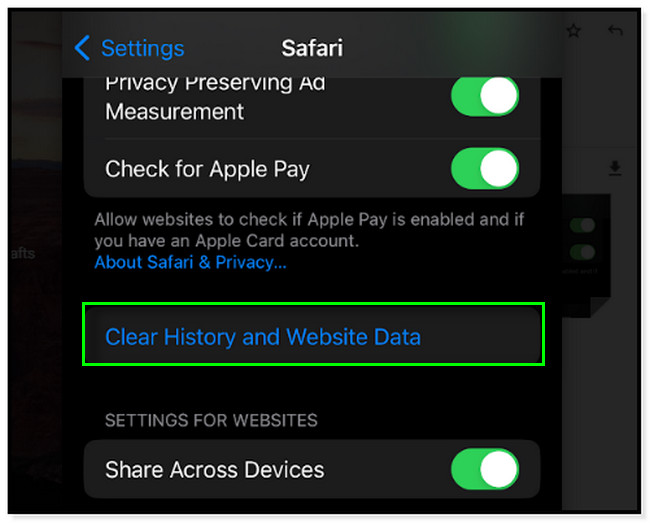
Βήμα 3Το τηλέφωνο θα σας δείξει το αποτέλεσμα ή τη διαδικασία. Το μόνο που πρέπει να κάνετε είναι να το διαβάσετε προσεκτικά. Μετά από αυτό, επιλέξτε το Διαγραφή ιστορικού και δεδομένων κουμπί για να τα διαγράψετε, συμπεριλαμβανομένων των κρυφών μνήμης του προγράμματος περιήγησης στο Web.
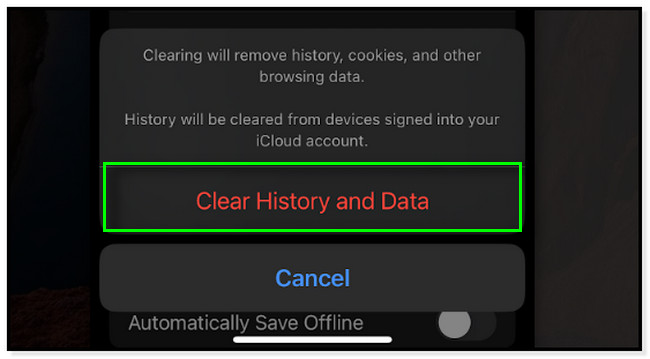
Θέλετε να μάθετε πώς να καθαρίζετε την προσωρινή μνήμη στο iPhone χρησιμοποιώντας ένα εργαλείο τρίτου κατασκευαστή; Κάντε κύλιση προς τα κάτω για να ανακαλύψετε το καλύτερο.
Μέρος 4. Πώς να εκκαθαρίσετε την προσωρινή μνήμη στο iPhone με το FoneLab iPhone Cleaner
Μεταξύ όλων των καθαριστικών iPhone, αυτό το λογισμικό είναι το κορυφαίο. FoneLab iPhone Cleaner διαγράφει γρήγορα όλα τα περιεχόμενα και τις ρυθμίσεις του iPhone, του iPad ή του iPod Touch. Εκτός από αυτό, έχει 3 επιλογές διαγραφής που μπορείτε να χρησιμοποιήσετε. Μπορεί ελευθερώστε χώρο στο τηλέφωνό σας, διαγράψτε όλα τα δεδομένα τουκαι διαγράψτε τα προσωπικά δεδομένα στο τηλέφωνό σας. Επιπλέον, προσφέρει 3 επίπεδα διαγραφής για τη διαδικασία. Μπορείτε να επιλέξετε χαμηλό, μεσαίο και υψηλό επίπεδο. Ένα άλλο καλό με αυτό το λογισμικό είναι ότι διαγράφει μόνιμα τα δεδομένα του iPhone και δεν μπορούν να ανακτηθούν.
Το FoneLab iPhone Cleaner είναι το καλύτερο εργαλείο καθαρισμού δεδομένων iOS που μπορεί εύκολα να διαγράψει όλα τα περιεχόμενα και τις ρυθμίσεις ή συγκεκριμένα δεδομένα σε iPhone, iPad ή iPod Touch.
- Καθαρίστε ανεπιθύμητα δεδομένα από iPhone, iPad ή iPod touch.
- Διαγράψτε τα δεδομένα γρήγορα με την αντικατάσταση ενός χρόνου, γεγονός που μπορεί να σας εξοικονομήσει χρόνο για πολλά αρχεία δεδομένων.
- Είναι ασφαλές και εύκολο στη χρήση.
Επιπλέον, υποστηρίζει διάφορα δεδομένα. Περιλαμβάνει επαφές, μηνύματα, σημειώσεις, ημερολόγιο, αρχείο καταγραφής κλήσεων και άλλα. Θέλετε να μάθετε πώς να καθαρίζετε την προσωρινή μνήμη στο iPhone χρησιμοποιώντας FoneLab iPhone Cleaner? Μετακινηθείτε προς τα κάτω.
Βήμα 1Κάντε κλικ στο Δωρεάν κατέβασμα κουμπί του λογισμικού στην αριστερή πλευρά. Μπορείτε να επιλέξετε την έκδοση που θέλετε. Μπορείτε να επιλέξετε την έκδοση για Windows ή Mac. Μετά από αυτό, ρυθμίστε το αμέσως στον υπολογιστή σας. Αργότερα, κάντε κλικ στο κουμπί Εγκατάσταση για να έχετε αμέσως το λογισμικό στον υπολογιστή σας.
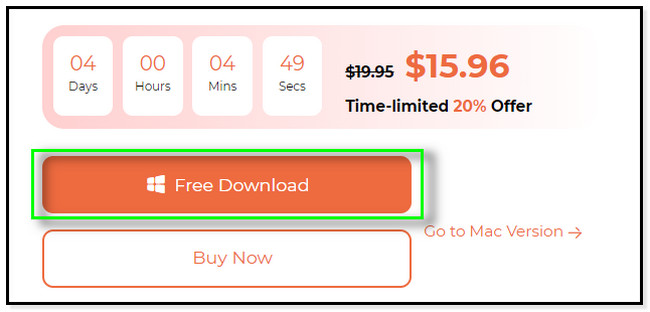
Βήμα 2Το λογισμικό θα σας δείξει πώς να συνδέσετε το τηλέφωνο στον υπολογιστή. Το μόνο που πρέπει να κάνετε είναι να χρησιμοποιήσετε ένα καλώδιο για να τα συνδέσετε τέλεια. Εάν δεν βλέπετε το τηλέφωνο στην οθόνη, κάντε κλικ Η συνδεδεμένη συσκευή δεν μπορεί να αναγνωριστεί κουμπί στο κάτω μέρος της κύριας διεπαφής. Σε αυτήν την περίπτωση, θα δείτε τον οδηγό αντιμετώπισης προβλημάτων για τη διόρθωσή του στο τηλέφωνο ή το καλώδιο σας.
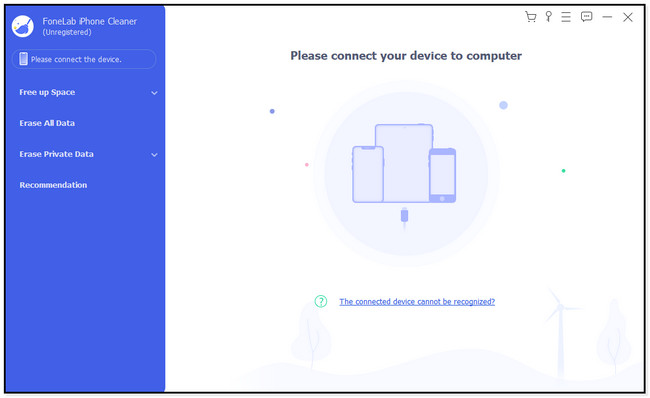
Βήμα 3Το λογισμικό θα σας ζητήσει να πατήσετε το Εμπιστευθείτε κουμπί στο τηλέφωνό σας. Πρέπει να ακολουθήσετε τις οδηγίες στην οθόνη για να επιτρέψετε στο εργαλείο να έχει πρόσβαση στα αρχεία ή τα δεδομένα σας. Δεν χρειάζεται να ανησυχείς. Αυτό το λογισμικό δεν θα προκαλέσει καμία ζημιά στο τηλέφωνό σας και μπορείτε να το εμπιστευτείτε.
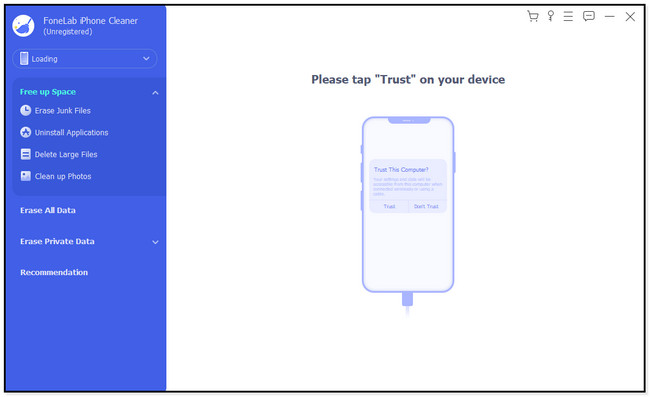
Βήμα 4Το καλύτερο θα ήταν να εντοπίσετε το Ελεύθερος χώρος εικονίδιο στην αριστερή πλευρά του λογισμικού. Τοποθετείται στην πρώτη σειρά του εργαλείου. Μετά από αυτό, κάντε κλικ στο Διαγραφή ανεπιθύμητων αρχείων κουμπί κάτω από αυτό. Το λογισμικό θα σαρώσει αυτόματα το iPhone σας για διαθέσιμα ανεπιθύμητα αρχεία. Αυτή η διαδικασία θα διαρκέσει μόνο για λίγα λεπτά. Δεν επιτρέπεται να το διακόψετε για τα καλύτερα αποτελέσματα.
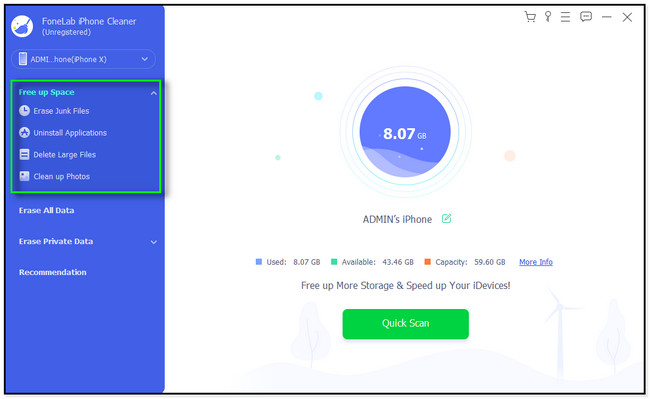
Βήμα 5Στη δεξιά πλευρά του εργαλείου, θα δείτε την πρόοδο σάρωσης. Αργότερα, τα αποτελέσματα θα εμφανιστούν κάτω από αυτό. Παρατίθενται ανάλογα με τον τύπο δεδομένων τους. Μετά από αυτό, χρειάζεται μόνο να σημειώσετε τα πλαίσια για καθεμία από τις κρυφές μνήμες που βρίσκονται στο τηλέφωνο.
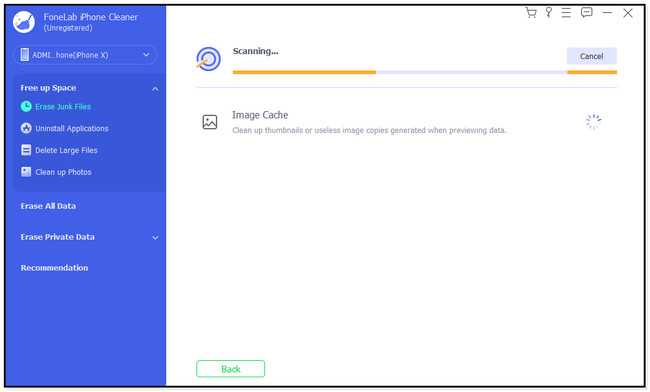
Βήμα 6Αφού επιλέξετε τα πλαίσια των κρυφών μνήμων που θέλετε να αφαιρέσετε από το τηλέφωνό σας, κάντε κλικ στο διαγράψετε κουμπί. Τοποθετείται στην κάτω δεξιά γωνία του εργαλείου. Μετά από αυτό, το λογισμικό θα τα επεξεργαστεί αμέσως και θα τα αφαιρέσει από το τηλέφωνό σας. Το μόνο που χρειάζεται είναι να περιμένετε μέχρι να τα τελειώσει. Αργότερα, αποσυνδέστε το iPhone σας από τον υπολογιστή με ασφάλεια βγάζοντάς το. Στη συνέχεια, ελέγξτε τις κρυφές μνήμες στο iPhone σας για να δείτε αν βρίσκονται ακόμα σε αυτό.
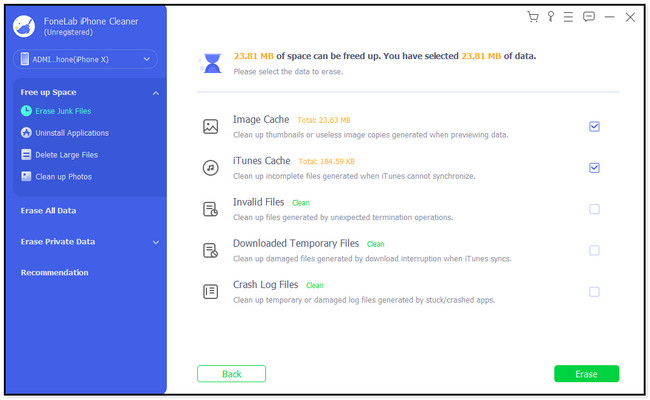
Το FoneLab iPhone Cleaner είναι το καλύτερο εργαλείο καθαρισμού δεδομένων iOS που μπορεί εύκολα να διαγράψει όλα τα περιεχόμενα και τις ρυθμίσεις ή συγκεκριμένα δεδομένα σε iPhone, iPad ή iPod Touch.
- Καθαρίστε ανεπιθύμητα δεδομένα από iPhone, iPad ή iPod touch.
- Διαγράψτε τα δεδομένα γρήγορα με την αντικατάσταση ενός χρόνου, γεγονός που μπορεί να σας εξοικονομήσει χρόνο για πολλά αρχεία δεδομένων.
- Είναι ασφαλές και εύκολο στη χρήση.
Μέρος 5. Συχνές ερωτήσεις σχετικά με την εκκαθάριση της προσωρινής μνήμης στο iPhone
1. Η διαγραφή της προσωρινής μνήμης διαγράφει τα πάντα;
Όχι. Μόλις διαγράψετε τις κρυφές μνήμες στο iPhone σας, δεν διαγράφονται τα πάντα στην εφαρμογή ή στα προγράμματα περιήγησης ιστού. Η διαγραφή της κρυφής μνήμης θα αφαιρέσει μόνο τις παλαιότερες πληροφορίες ή τα ασήμαντα δεδομένα σε αυτές. Αλλά μόλις τα διαγράψετε, η φόρτωση των ιστοτόπων που έχετε επισκεφτεί μπορεί να διαρκέσει πολύ.
2. Πόσο συχνά πρέπει να καθαρίζω την προσωρινή μνήμη μου;
Εξαρτάται από το πώς χρησιμοποιείτε συχνά εφαρμογές ή προγράμματα περιήγησης ιστού. Εάν η απόδοση του τηλεφώνου σας επιβραδύνεται, μπορείτε να προσπαθήσετε αμέσως να διαγράψετε τις κρυφές μνήμες στο τηλέφωνό σας. Ωστόσο, συνιστάται η εκκαθάριση της κρυφής μνήμης δύο φορές το μήνα, εάν τις χρησιμοποιείτε μέτρια.
Υπάρχουν πολλοί τρόποι εκκαθάρισης της προσωρινής μνήμης στο iPhone 11 και σε άλλα. Αλλά αυτή η ανάρτηση συγκεντρώνει όλες τις πιο εύκολες μεθόδους για να το κάνετε. Επιπλέον, περιλαμβάνει το καλύτερο λογισμικό, FoneLab iPhone Cleaner. Κατεβάστε το τώρα για μια πιο συναρπαστική εμπειρία!
Το FoneLab iPhone Cleaner είναι το καλύτερο εργαλείο καθαρισμού δεδομένων iOS που μπορεί εύκολα να διαγράψει όλα τα περιεχόμενα και τις ρυθμίσεις ή συγκεκριμένα δεδομένα σε iPhone, iPad ή iPod Touch.
- Καθαρίστε ανεπιθύμητα δεδομένα από iPhone, iPad ή iPod touch.
- Διαγράψτε τα δεδομένα γρήγορα με την αντικατάσταση ενός χρόνου, γεγονός που μπορεί να σας εξοικονομήσει χρόνο για πολλά αρχεία δεδομένων.
- Είναι ασφαλές και εύκολο στη χρήση.
